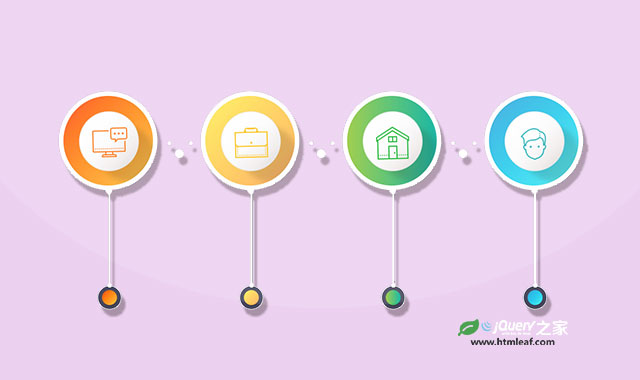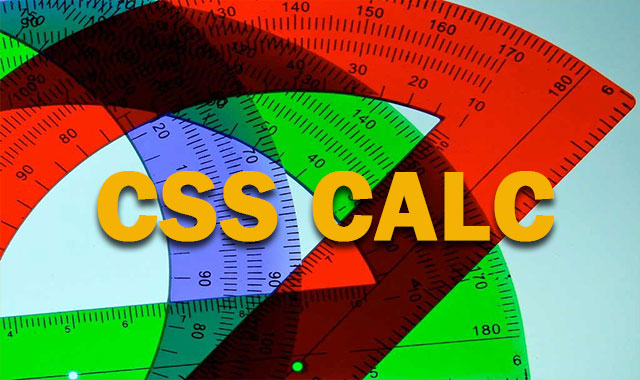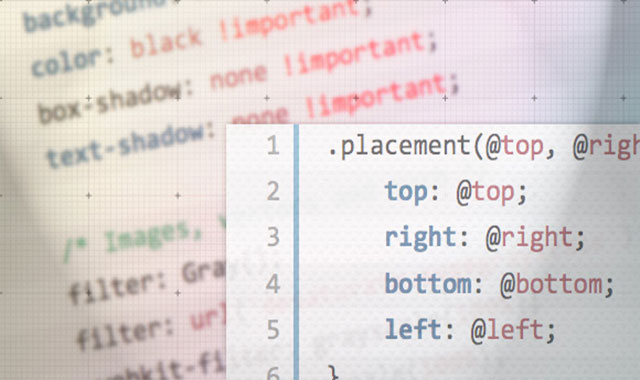本教程将和大家一起来实现YouTuBe网站上的一种侧边栏菜单效果。主导航按钮使用的是一个小按钮加上一个图标和一个标题,当用户点击它的时候,一列导航菜单将出现。当菜单出现的时候,标题运动到右边。我们这里要添加更多得效果来使它更加完美。
HTML结构:
<nav id="dr-menu" class="dr-menu">
<div class="dr-trigger"><span class="dr-icon dr-icon-menu"></span><a class="dr-label">Account</a></div>
<ul>
<li><a class="dr-icon dr-icon-user" href="#">Xavier Densmore</a></li>
<li><a class="dr-icon dr-icon-camera" href="#">Videos</a></li>
<li><a class="dr-icon dr-icon-heart" href="#">Favorites</a></li>
<li><a class="dr-icon dr-icon-bullhorn" href="#">Subscriptions</a></li>
<li><a class="dr-icon dr-icon-download" href="#">Downloads</a></li>
<li><a class="dr-icon dr-icon-settings" href="#">Settings</a></li>
<li><a class="dr-icon dr-icon-switch" href="#">Logout</a></li>
</ul>
</nav>
每一个列表项都有一个小图标,我们使用IcoMoon来制作它。
CSS样式:
首先引入字体图标。
@font-face {
font-family: 'icomoon';
src:url('../fonts/icomoon.eot');
src:url('../fonts/icomoon.eot?#iefix') format('embedded-opentype'),
url('../fonts/icomoon.woff') format('woff'),
url('../fonts/icomoon.ttf') format('truetype'),
url('../fonts/icomoon.svg#icomoon') format('svg');
font-weight: normal;
font-style: normal;
}
为导航菜单设置一些基本样式。我们希望导航菜单是响应式的,但又不希望它太大或太小,所以设置了max-width和min-width。
.dr-menu {
width: 100%;
max-width: 400px;
min-width: 300px;
position: relative;
font-size: 1.3em;
line-height: 2.5;
font-weight: 400;
color: #fff;
padding-top: 2em;
}
菜单里包含的那个div设置为绝对定位,鼠标悬停在它上面是显示“小手”,另外它的z-index要比列表的高。
.dr-menu > div {
cursor: pointer;
position: absolute;
width: 100%;
z-index: 100;
}
div中的span也需要绝对定位,为了让它运动起来,给它一个transition。
.dr-menu > div .dr-icon {
top: 0;
left: 0;
position: absolute;
font-size: 150%;
line-height: 1.6;
padding: 0 10px;
transition: all 0.4s ease;
}
当鼠标点击div的时候,我们给导航菜单一个class dr-menu-open
.dr-menu.dr-menu-open > div .dr-icon {
color: #60a773;
left: 100%;
transform: translateX(-100%);
}
最后为字体图标添加IcoMoon样式。主导航菜单在运动到右边时和原来的样子有些不同,我们使用:after伪元素来添加一个小三角形。
.dr-menu > div .dr-icon:after {
content: "\e008";
position: absolute;
font-size: 50%;
line-height: 3.25;
left: -10%;
opacity: 0;
}
图标要绝对定位,离左边的距离为总宽度的10%,透明度初始值设置为0。
当我们打开菜单时,设置它的透明度为1,使它可见。
.dr-menu.dr-menu-open > div .dr-icon:after {
opacity: 1;
}
我们给标题设置一些样式,并给它一个transition,好让它在打开菜单时沿Y轴向上运动。
.dr-menu > div .dr-label {
padding-left: 3em;
position: relative;
display: block;
color: #60a773;
font-size: 0.9em;
font-weight: 700;
letter-spacing: 1px;
text-transform: uppercase;
line-height: 2.75;
transition: all 0.2s ease-in;
}
.dr-menu.dr-menu-open > div .dr-label {
transform: translateY(-90%);
}
菜单开始时是看不见的,我们设置它的透明度为0。
.dr-menu ul {
padding: 0;
margin: 0 3em 0 0;
list-style: none;
opacity: 0;
position: relative;
z-index: 0;
pointer-events: none;
transition: opacity 0s linear 205ms;
}
当它打开时,设置它的透明度为1,使它可见,并设置一个较高的Z-index,让上面的div不能挡住它。
.dr-menu.dr-menu-open ul {
opacity: 1;
z-index: 200;
pointer-events: auto;
transition: opacity 0s linear 0s;
}
上面的两个transition的作用分别是关闭和打开菜单。我们希望打开菜单时它立刻出现,而关闭菜单时有一些延时,所以分别设置了0ms和205ms。
为了使菜单项可见,我们用transition来控制它的透明度。
.dr-menu ul li {
display: block;
margin: 0 0 5px 0;
opacity: 0;
transition: opacity 0.3s ease;
}
.dr-menu.dr-menu-open ul li {
opacity: 1;
}
每一个菜单项的出现时间应该各部相同,上面的菜单项要先出现。
.dr-menu.dr-menu-open ul li:nth-child(2) {
transition-delay: 35ms;
}
.dr-menu.dr-menu-open ul li:nth-child(3) {
transition-delay: 70ms;
}
.dr-menu.dr-menu-open ul li:nth-child(4) {
transition-delay: 105ms;
}
.dr-menu.dr-menu-open ul li:nth-child(5) {
transition-delay: 140ms;
}
.dr-menu.dr-menu-open ul li:nth-child(6) {
transition-delay: 175ms;
}
.dr-menu.dr-menu-open ul li:nth-child(7) {
transition-delay: 205ms;
}
菜单项的a元素设置为inline-block,并给它一些padding。
.dr-menu ul li a {
display: inline-block;
padding: 0 20px;
color: #fff;
}
当鼠标滑过是让它改变一种颜色。
.dr-menu ul li a:hover {
color: #60a773;
}
接下来,让我们用伪元素来定义字体图标。
.dr-icon:before,
.dr-icon:after {
position: relative;
font-family: 'icomoon';
speak: none;
font-style: normal;
font-weight: normal;
font-variant: normal;
text-transform: none;
-webkit-font-smoothing: antialiased;
}
.dr-menu ul .dr-icon:before {
margin-right: 15px;
}
.dr-icon-bullhorn:before {
content: "\e000";
}
.dr-icon-camera:before {
content: "\e002";
}
.dr-icon-heart:before {
content: "\e003";
}
.dr-icon-settings:before {
content: "\e004";
}
.dr-icon-switch:before {
content: "\e005";
}
.dr-icon-download:before {
content: "\e006";
}
.dr-icon-user:before {
content: "\e001";
}
.dr-icon-menu:before {
content: "\e007";
}
JAVASCRIPT
当我们点击主按钮时,要让菜单获得一个classdr-menu-open,我们希望菜单打开后只能通过点击主按钮来关闭菜单,来看一下代码。
var YTMenu = (function() {
function init() {
[].slice.call( document.querySelectorAll( '.dr-menu' ) ).forEach( function( el, i ) {
var trigger = el.querySelector( 'div.dr-trigger' ),
icon = trigger.querySelector( 'span.dr-icon-menu' ),
open = false;
trigger.addEventListener( 'click', function( event ) {
if( !open ) {
el.className += ' dr-menu-open';
open = true;
}
}, false );
icon.addEventListener( 'click', function( event ) {
if( open ) {
event.stopPropagation();
open = false;
el.className = el.className.replace(/\bdr-menu-open\b/,'');
return false;
}
}, false );
} );
}
init();
})();
本教程就到这里,希望对你有所帮助。